I den moderna digitala underhållningsvärlden spelar ljud en oumbärlig roll för att lyfta användarupplevelsen. Oavsett om du brinner för ljud, är musiker eller spelare kan ett högkvalitativt ljud göra en markant skillnad i din datoranvändning.
MUO-VIDEO FÖR DAGEN
SCROLL FÖR ATT FORTSÄTTA MED INNEHÅLL
Många moderkort är utrustade med inbyggda ljudkretsar, och för de flesta tillfälliga användare är dessa fullt tillräckliga. Trots detta kan situationer uppstå där du vill förbättra ljudupplevelsen avsevärt. I sådana fall blir ett dedikerat ljudkort ett värdefullt tillägg.
Vad är ett internt ljudkort?
Ett ljudkort gör det möjligt för din dator att tolka och förmedla ljud. Precis som grafikkort kan ljudkort vara en del av moderkortet eller ett separat kort. För inte så länge sedan saknade många moderkort inbyggda ljudkort, vilket innebar att man var tvungen att installera ett ljudkort för att överhuvudtaget få ljud från datorn.
Läget är annorlunda idag. Nästan alla moderkort har inbyggda ljudkretsar. Detta har inte gjort separata ljudkort obsoleta, utan snarare förvandlat dem från en nödvändighet till en möjlighet till uppgradering.
Interna ljudkort är separata kort som levererar en förbättrad ljudkvalitet och utökar datorns ljudanslutningsmöjligheter. Det typiska inbyggda ljudkortet saknar ofta optiska ljudingångar, men ett internt ljudkort kan lägga till den funktionen till datorn.
Det överlägsna signal-brusförhållandet, den högre kvaliteten, stödet för surroundljud och de bättre anslutningarna gör interna ljudkort mycket attraktiva för de som är intresserade av högkvalitativt ljud.
Hur man installerar ett internt ljudkort i datorn
Installationen av ett internt ljudkort är ganska okomplicerad. Precis som ett grafikkort ansluts ljudkort via en PCIe-port (Peripheral Component Interconnect Express). Inga kablar behövs, och allt som krävs är att placera och montera kortet på moderkortet.
Om du tidigare installerat ett grafikkort kommer stegen nedan att vara enkla. Även om du är nybörjare är stegen tydliga och lätta att följa. Kom bara ihåg att hantera din utrustning med försiktighet!
Steg 1: Koppla bort alla anslutningar från datorns chassi
Första steget. Se till att datorn är avstängd, stäng sedan av strömbrytaren på baksidan och koppla bort strömförsörjningen. Koppla försiktigt bort alla kablar, inklusive strömkabeln, HDMI-skärmen, tangentbordet, musen och all annan utrustning som är ansluten till datorns chassi. Detta ger dig en säker och ren arbetsyta för att genomföra installationen.
Steg 2: Öppna sidopanelen
Nu är det dags att öppna datorn. Placera datorns chassi med sidopanelen uppåt på arbetsbänken. Öppna sidopanelen genom att skruva loss skruvarna som fäster den vid chassit. I de flesta fall kan du lossa skruvarna för hand. Om sidopanelen på ditt chassi använder vanliga skruvar, använd en skruvmejsel.
Efter att skruvarna är lossade, ta tag i sidopanelen och skjut försiktigt bort den från datorns chassi. Du bör nu kunna se insidan av datorn.
Steg 3: Identifiera PCIe-platsen
Titta noga på moderkortet och identifiera den PCIe-plats där du ska installera ljudkortet. Kontrollera specifikationerna för både moderkortet och ljudkortet för att säkerställa att PCIe-platsen kan rymma ljudkortet.
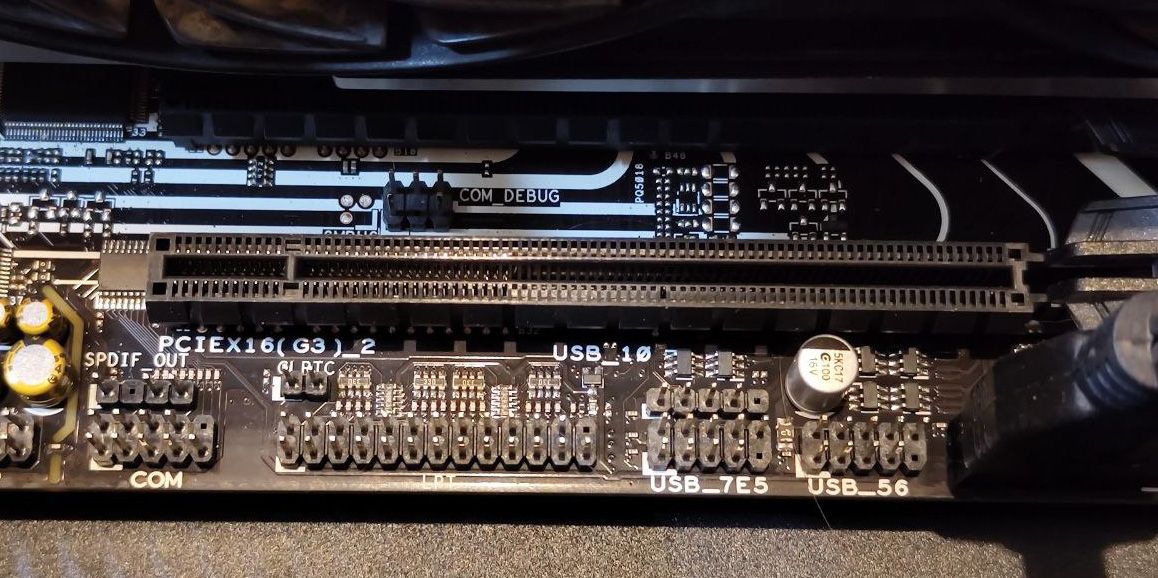
PCIe-platser liknar RAM-platser till utseendet och är vanligtvis placerade vinkelrätt mot RAM-platserna på moderkortet.
Steg 4: Ta bort PCIe-skyddet
Ljudkortet har en panel som ska sticka ut på baksidan av datorn. Denna panel har alla anslutningar, precis som på ett grafikkort.
Om du tittar på baksidan av datorn ser du att platsen där ljudkortets panel ska sitta är täckt av ett PCIe-skydd. Dessa skydd skyddar mot damm, men eftersom ljudkortet ska fylla platsen måste du ta bort skyddet innan du monterar ljudkortet.

Håll försiktigt ljudkortet vid PCIe-platsen för att få en uppfattning om var panelen ska sitta, och hitta PCIe-skyddet som måste tas bort.
Skruvarna som håller PCIe-skyddet på plats bör vara synliga. I vissa chassin täcker en metallremsa skruvarna. I båda fallen hålls PCIe-skyddet och metallremsan på plats med skruvar. Skruva loss dessa och ta bort PCIe-skyddet. Sätt inte tillbaka skruvarna, eftersom ljudkortet kommer att fästas i chassit med samma skruvhål.
Steg 5: Montera ljudkortet
Nu kommer det viktigaste steget. Rikta in ljudkortet med PCIe-platsen för att säkerställa att du har rätt vinkel. Guldkontakterna på ljudkortet ska vara vända mot moderkortet och den yttre panelen mot baksidan av datorns chassi.
Vissa PCIe-platser har lås, som de på RAM-platser. Dessa bör öppnas innan expansionskortet monteras. Låsen snäpps på plats och låser sig själva när du sätter i ljudkortet.

Öppna låsen, kontrollera inriktningen och tryck försiktigt in ljudkortet i PCIe-platsen tills du hör ett klick. Klart! Du har nu ett dedikerat internt ljudkort. Kontrollera kortet för att säkerställa att anslutningen är säker. Inga av guldkontakterna ska vara synliga.
Steg 6: Fäst ljudkortet
Nu när ljudkortet är installerat är det dags att fästa det ordentligt genom att skruva fast det i chassit. Samma skruvar och skruvhål som höll PCIe-skyddet på plats ska nu hålla ljudkortet.

Skruva fast ljudkortet i chassit med hjälp av hålet på panelen. Ge sedan ljudkortet ett lätt ryck för att se till att det är ordentligt monterat.
Steg 7: Montera sidopanelen och anslut kringutrustning
Efter installationen och monteringen av ljudkortet är det dags att sätta ihop datorn igen. Skjut tillbaka sidopanelen, ställ chassit upprätt och anslut sedan kringutrustningen och strömförsörjningen.

När allt är klart, starta datorn och testa ditt nya ljudkort! Du kommer sannolikt att behöva installera drivrutinerna separat för att få ut det mesta av enheten, men du bör omedelbart kunna se det i dina ljudutgångar.
Gå bortom inbyggt ljud
Installation av ett internt ljudkort är ett enkelt gör-det-själv-projekt som avsevärt kan förbättra datorns ljudåtergivning. Med ditt nyinstallerade ljudkort är du nu redo att njuta av högkvalitativt ljud och en mängd nya ljudfunktioner på datorn.
Kom ihåg att de flesta ljudkort kräver specifika drivrutiner. Besök tillverkarens webbsida för att ladda ner och installera de senaste drivrutinerna för din enhet.